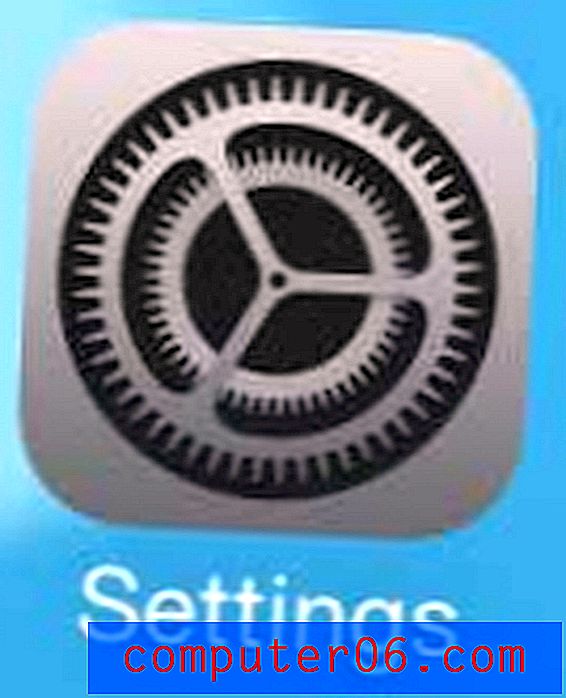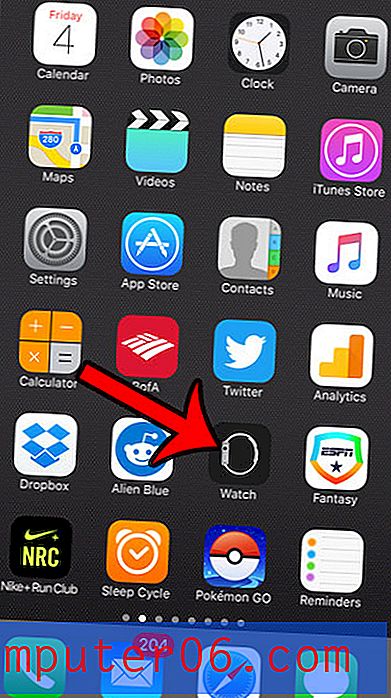Wijzig de achtergrondkleur van Photoshop CS5
Met Photoshop CS5 kunt u heel eenvoudig de manier aanpassen waarop uw afbeeldingen eruit zien, maar er zijn ook enkele instellingen die u kunt wijzigen om de manier waarop het programma eruitziet te wijzigen. Een manier waarop u dit kunt doen, is door te leren de achtergrondkleur van Photoshop CS5 te wijzigen . Dit scherm is het grijze waarop uw afbeeldingsdoek zich bevindt. Dit scherm is standaard grijs, maar u kunt ervoor kiezen om het elke gewenste kleur te geven. Of deze keuze nu komt omdat je afbeelding begint op te gaan in de Photoshop-achtergrond of gewoon omdat je het beu bent om naar een grijs scherm te kijken, het is nog een aspect van het programma waarover je controle hebt.
Wijzig de kleur van de Photoshop CS5-standaardschermmodus
Het standaard grijze kleurenschema in Photoshop CS5 is er een waar ik in de loop der jaren aan gewend ben geraakt, en waar ik niet echt veel aan heb veranderd. Maar er zijn zeker tijden geweest, vooral bij het werken met afbeeldingen met een zeer vergelijkbare grijze achtergrondkleur, waar ik kan zien hoe het een afleiding zou zijn. Dit zijn perfecte voorbeelden van situaties waarin het nuttig zou zijn om de achtergrondkleur van Photoshop CS5 te wijzigen.
Stap 1: Start Adobe Photoshop CS5.
Stap 2: klik op Bewerken bovenaan het venster, klik op Voorkeuren en klik vervolgens op Interface .

Stap 3: klik op het vervolgkeuzemenu rechts van de standaardschermmodus en klik vervolgens op Aangepaste kleur selecteren .
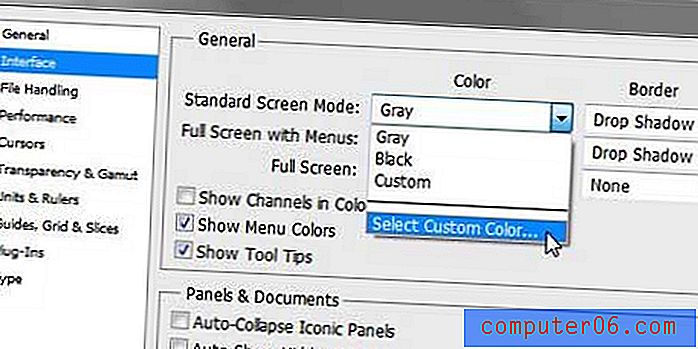
Stap 4: klik op de gewenste achtergrondkleur op het scherm en klik vervolgens op de knop OK .
Stap 5: klik op de OK- knop in de rechterbovenhoek van het venster.
De volgende keer dat u een afbeelding opent in Photoshop CS5, is het achtergrondscherm achter het afbeeldingsdoek de kleur die u zojuist hebt geselecteerd.